Num lock где эта кнопка на ноутбуке
К ак правило, классические клавиатуры, подключаемые по USB или PS/2 разделяются на три сектора. В левой части располагается основной блок, в средней — клавиши-стрелки, Delete и прочие вспомогательные клавиши, справа же расположена дополнительная цифровая клавиатура. В лэптопах её иногда объединяют с основным блоком, а иногда и вовсе убирают, оставляя в распоряжении пользователя только верхний цифровой ряд.
Но в независимости от того, имеется на клавиатуре цифровой блок или нет, он не всегда включён по умолчанию . Неопытные пользователи иногда даже принимают это за поломку, недоумевая, почему при нажатии клавиш с цифрами выполняются действия, за которые обычно отвечают клавиши-стрелки. На самом деле всё просто — чтобы цифровой блок работал, нужно сначала нажать кнопку Num Lock .
Эта клавиша, отвечающая за включение и отключение вспомогательного цифрового сектора, имеется на большинстве современных клавиатур, но может такое статься, что её попросту не окажется, что иногда встречается на некоторых моделях ноутбуков и нетбуков. Если нет Num Lock , должна быть Fn . Нажатая одновременно с F11 , она также включает и отключает цифровую клавиатуру, однако будьте осторожны — в разных моделях ноутбуков эта комбинация может служить для активации/деактивации других функций, например, отключения дисплея. Роль F11 также могут выполнять клавиши F10 и F12 , и это опять же зависит от конкретной модели.
Если уж так случилось, что у вас нет Num Lock , а комбинации Fn предназначены для других целей, активировать цифровой блок можно с помощью встроенной виртуальной клавиатуры. В Windows 8.1 её можно найти на стартовом экране «Приложения», в Windows 10 — в меню Пуск. Вызвав её, нажмите в правой нижней окна части кнопку «Параметры».

И установите в открывшемся окошке настроек галочку «Включить цифровую клавиатуру».
Компьютерная клавиатура, независимо от того, штатная ли она (как в ноутбуках) или переносная, насчитывает множество клавиш, которые пользователями применяются крайне редко или вообще не используются, в отличие от центрального алфавитного и цифрового блока и кнопок «Enter», «Shift» и «Esc». Но, несмотря на отсутствие заслуженной популярности, большинство дополнительных клавиш несут в себе огромный потенциал и немалую пользу. Например, многими нелюбимая кнопка «Win» (значок Microsoft, обычно располагается между «Ctrl» и «Alt») позволяет максимально упростить запуск большинства служб, утилит, программ, за счёт огромного количества «горячих комбинаций».

В настоящей статье речь пойдёт о не менее полезной клавише, которая носит название «Num Lock».
Клавиша Num Lock: что это такое на клавиатуре
«Num Lock» (полное название – «Numbers Lock») в дословном переводе означает «блокировка цифр». На самом деле она может как отключать, так и включать использование цифровой клавиатуры, расположенной в правой части. Сама кнопка в большинстве случаев располагается в левом верхнем углу в блоке с цифровой клавиатурой. Её соседями являются клавиши «/» и «*». По сути, функционал рассматриваемой кнопки заключён лишь в одном действии – это включение/отключение режима работы цифровой клавиатуры. Для наглядности продемонстрируем влияние «Num Lock» на работу клавиш цифрового блока в виде таблицы:
Остальные клавиши цифрового блока при переключении «Num Lock» не меняют своих функций.
Мало кто знает, зачем нужна кнопка «Num Lock» ещё. Оказывается, цифровая клавиатура в среде Windows может использоваться как заменитель мышки или тачпада. Для активации такого режима необходимо одновременно нажать три клавиши: «Left Alt» + «Left Shift» + «Num Lock», появится окно, в котором нужно подтвердить переключение. Вернуться в обычный режим можно, используя эту же комбинацию клавиш.
Автоматическая активация
Операционная система Windows предполагает возможность активировать цифровую клавиатуру сразу же при старте операционной системы, без ручного нажатия на рассматриваемую клавишу. Правда, для этого потребуется провести небольшие изменения в реестре, поэтому предварительно создайте точку восстановления и далее, сделайте следующее:
После данных манипуляций индикатор активности «Numbers Lock» будет автоматически загораться после загрузки операционной системы.
Впрочем, включить или отключить активацию клавиши можно и через BIOS. Правда, не все производители поддерживают такую возможность. Но там, где это реализовано, лучше сразу включить «Num Lock» при загрузке Windows 10/8/7, если вы пользуетесь цифровой клавиатурой преимущественно для ввода цифр.
Отметим, что большинство клавиш этого блока дублируется в обоих режимах. Но если клавиши управления курсором расположены отдельно и эргономично, то с цифрами всё не так однозначно – для них отведён отдельный ряд над буквами, и это уже далеко не так удобно. Именно поэтому большинство пользователей предпочитает использовать цифровой блок для ввода цифр, что и делает клавиша «Num Lock» в активированном состоянии. Об этом на полноценных клавиатурах напоминает горящая лампочка, расположенная над этой кнопкой.
Особенности, касающиеся нестандартных клавиатур
Под нестандартными следует понимать клавиатуры ноутбуков/нетбуков, где отдельный цифровой блок может отсутствовать, как и на укороченных клавиатурах, которые приобретают в случае острого дефицита рабочего пространства. Хотя клавиша «Num Lock» здесь тоже присутствует, переключение между режимами может осуществляться комбинацией клавиш «Fn» + «NumLock», но не всегда – на некоторых моделях ноутбуков может использоваться другая комбинация клавиш. Напоследок отметим, что при отсутствии на клавиатуре цифрового блока активация цифрового режима происходит, но вместо клавиш управления курсором используются кнопки, расположенные на основной (буквенной) части.
Обычно цифры 4, 5, 6 получают нажатием букв U, I, O, цифры 1, 2, 3 – буквами J, K, L соответственно. И если вы при наборе текста обнаружите, что вместо букв выскакивают цифры, значит, вы случайно нажали клавишу «Num Lock».
Кому доводилось работать с клавиатурой, тот не мог не видеть кнопку Num Lock. Однако, как оказалось, далеко не каждый из тех, кто работает с компьютером, понимает, каково ее предназначение.
Полное название этой кнопки «Numeric Lock» . Если перевести с английского, то это означает «цифровая блокировка» или «фиксация цифр».
Когда на нее нажимаешь, тогда активируется цифровая клавиатура справа . Все цифры от нуля до девяти. Если режим «Num Lock» не задействован, то работает система управления курсором. В том числе и клавиши Home, PgUp, End, PgDn.
Если нажать на Num Lock, то можно увидеть, как загорится светодиодная подсветка. Если нажмешь еще раз, режим отключится.
Как появилась кнопка Num Lock
У этой клавиши есть своя история. Началось все в 1984 году . Именно тогда компания IBM представила свою клавиатуру из 84-х клавиш, предназначенную для второго поколения компьютеров IBM PC/AT.
Напомним, что в те времена компьютеры считались дорогостоящей покупкой. И потому компании IBM направила свою политику на методы, которые позволяют сделать дешевле комплектующие .
Чтобы воплотить такую политику в жизнь, необходимо было вынести отдельно курсорные клавиши на клавиатуре. В результате одни и те же клавиши получили пару режимов. Режим цифровой и режим курсорный. Предусматривалось переключение между ними . Это можно было сделать, как раз используя клавишу «Num Lock».
В настоящее время львиная доля клавиатур – все-таки с отдельными курсорными и цифровыми клавишами. При этом Num Lock и поныне применяется . Особенно клавиша востребована в ноутбуках, нетбуках и т.д. Причем изредка режим Num Lock можно активировать, используя клавиши Fn. Клавишу Num Lock можно задействовать и при старте компьютера через BIOS.
Можно повстречать такие клавиатуры, в частности, изготовленные Apple, в которых клавишу Num Lock вообще не найдешь . Ее заменили на Clear Key.
Где искать Num Lock на клавиатуре
На стандартной клавиатуре Num Lock находится в правом верхнем углу . Если индикатор светится, то есть режим выключен, цифры можно набирать. Если режим выключен, то можно пользоваться курсором.
На ноутбуках и нетбуках, которые отличаются своей мобильностью, расположение самой кнопки Num Lock, как и цифровой клавиатуры, отличается. Кнопка располагается в верхнем ряду . Ее можно активировать функциональной клавишей Fn. Скажем, Fn+NmLk. Цифры же совмещены с буквами. В таком случае при включении возможен набор цифр, а при отключении возможен набор букв.
Значения клавиш, если режим Num Lock на стандартной клавиатуре включен и выключен:
Преимущественно использование этой кнопки сейчас очень индивидуально. Это отголосок ее использования в 84-клавишной клавиатуре IBM PC (Model F). И все-таки работа с Num Lock может приобрети актуальность, если работаешь с некоторыми служебными программами, с текстами и пр.
Современное положение кнопки Num Lock
Если взять современные гаджеты, то в них клавиатура урезана. И кнопка Num Lock может отсутствовать . Как быть, если в конкретном случае вы действительно нуждаетесь в цифровой клавиатуре?
Рекомендуем, прежде всего, изучить свой ноутбук . Сделать это более внимательно. Когда обнаружите кнопку Num, NumLk или что-то похожее, то можете эту функцию применить.
Возможен и такой вариант: приобрести отдельную USB-клавиатуру . Однако в том случае, когда кто-то часто ездит в командировки, путешествует или привычно носит при себе ноутбук, это может стать для пользователя не очень удобным. Когда же ноутбук постоянно на одном месте, тогда можно смело покупать дополнительную клавиатуру.

Скорее всего, каждый пользователь компьютера замечал на своей клавиатуре загадочную клавишу Num Lock. При нажатии на нее обычно загорается светодиодный индикатор, но больше ничего не происходит. Из-за этого многие люди не знают, зачем нужна эта кнопка.
Где находится и как включается/отключается
Нум Лок находится справа на клавишной панели в отдельном блоке кнопок. Ее расположение можно увидеть на фото ниже.
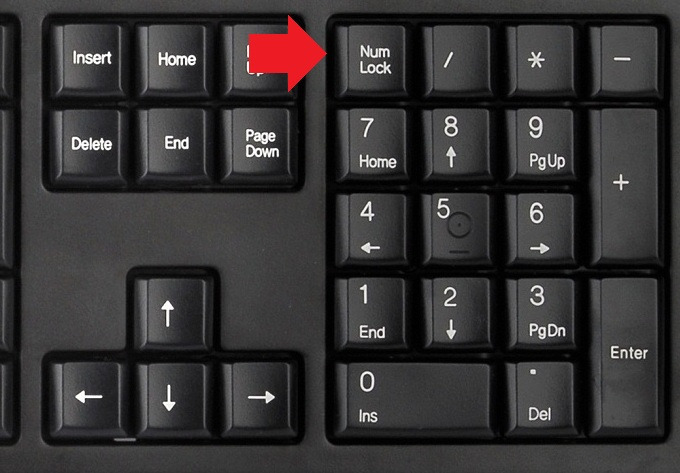
Чтобы включить клавишу, достаточно просто нажать на нее. Если загорелся индикатор, значит, она заработала. Повторное нажатие отключит лампочку и, соответственно, выключит особый режим.
История и основная функция
Впервые Нум Лок появилась в 1984 году, когда компания IBM выпустила первую 84-клавишную панель для второго поколения компьютеров IBM PC/AT. Чтобы удешевить комплектующие компьютера, производители отказались от дополнительных курсорных клавиш. Теперь одни и те же элементы могли выполнять сразу несколько функций: вводить цифры и управлять курсором. Чтобы переключаться между этими режимами была придумана кнопка «Фиксация цифр».
Со временем на многих клавиатурах снова появились отдельные курсорные элементы. Однако Нум Лок все еще можно увидеть на ноутбуках, нетбуках и некоторых стационарных клавиатурах. Иногда ее может заменять Fn.
Устройства производства Apple вовсе не имеют такой кнопки. Вместо нее на панели можно найти Clear Key.
Все комбинации с Num Lock
Итак, как мы уже выяснили, одни и те же элементы на компьютере могут выполнять разные функции. В таблице ниже приведены их назначения при включенной и выключенной фиксации цифр.
| Включена | Выключена |
| 1 | end |
| 2 | Down arrow (↓) |
| 3 | pg dn |
| 4 | Left arrow (←) |
| 5 | – |
| 6 | Right arrow (→) |
| 7 | home |
| 8 | Up arrow (↑) |
| 9 | pg up |
| 0 | ins |
| , | del |
Обычным пользователям может никогда не пригодиться режим Num Lock, так как все числа можно найти среди обычных клавиш. Данной функцией чаще всего пользуются профессиональные программисты. Цифры в правой части расположены в том же порядке, что и на обычном калькуляторе. Это позволяет значительно ускорить работу.
Клавиша фиксации появилась на компьютерных клавиатурах достаточно давно. Однако многим пользователям неизвестно, какую функцию она выполняет. Данный элемент предназначен для переключения между режимами, позволяющими вводить цифры или управлять курсором.
Читайте также:


